CORREÇÃO: As configurações de segurança atuais não permitem que este arquivo seja baixado
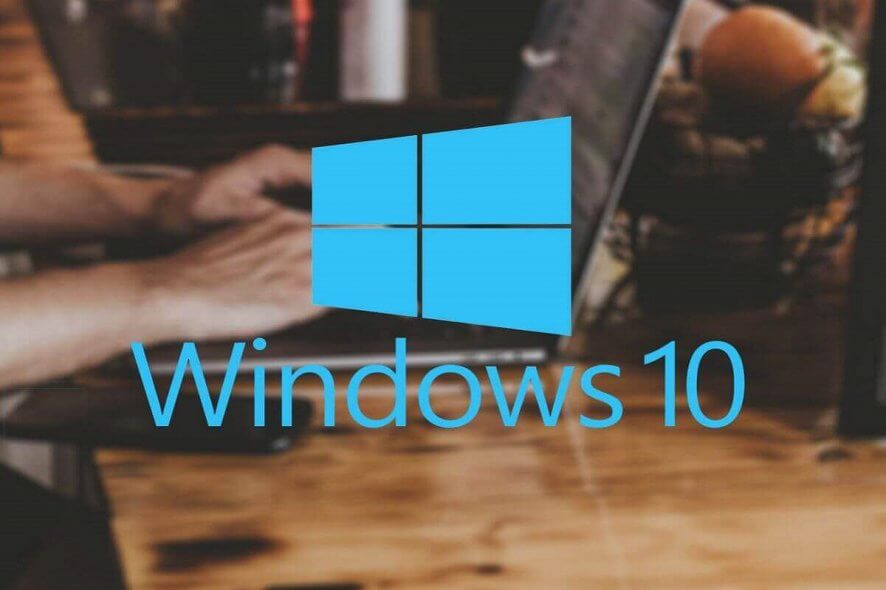 Manter seu PC seguro contra ameaças online é uma prioridade, mas às vezes suas configurações de segurança podem interferir no seu trabalho.
Manter seu PC seguro contra ameaças online é uma prioridade, mas às vezes suas configurações de segurança podem interferir no seu trabalho.
Usuários do Windows 10 relataram o erro As configurações de segurança atuais não permitem que este arquivo seja baixado em seu PC e, uma vez que esse erro impede o download de arquivos, é crucial saber como corrigi-lo.
As configurações de segurança atuais não permitem que este arquivo seja baixado, como corrigir?
1. Alterar opções da Internet
- Pressione Tecla do Windows + S e digite opções da internet. Selecione Opções da Internet no menu.
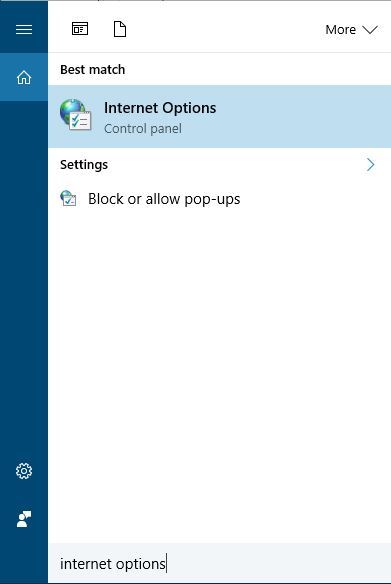
- Vá até a aba Segurança. Selecione Internet e clique no botão Nível personalizado.
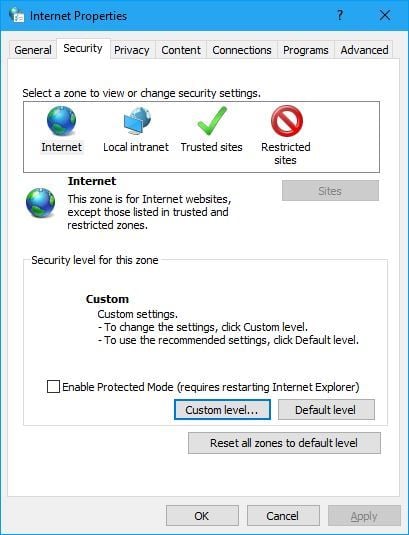
- Uma lista de configurações aparecerá. Role para baixo até a seção Downloads e habilite Download de arquivos e Download de fontes.
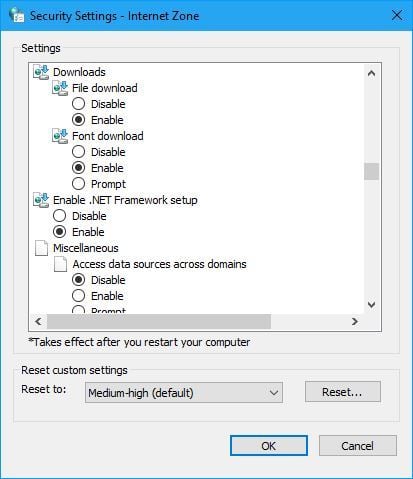
- Opcional: Na seção Diversos, marque a opção solicitar para Lançar aplicativos e arquivos não seguros e Lançar programas e arquivos em um IFRAME.
- Depois de fazer isso, clique em OK para salvar as alterações.
Como você pode ver, às vezes apenas uma configuração pode impedir você de baixar arquivos, mas você pode corrigir isso facilmente seguindo as instruções acima.
2. Redefinir configurações do Internet Explorer
- Abra Opções da Internet e vá para a aba Avançado.
- Enquanto estiver na aba Avançado, localize a seção Redefinir configurações do Internet Explorer e clique no botão Redefinir.
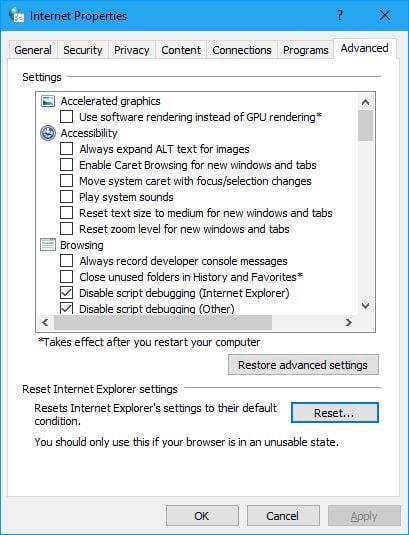
- Uma janela de confirmação aparecerá. Marque a opção Excluir configurações pessoais se você quiser deletar seu histórico de navegação, cookies, senhas e outros dados. Clique no botão Redefinir.
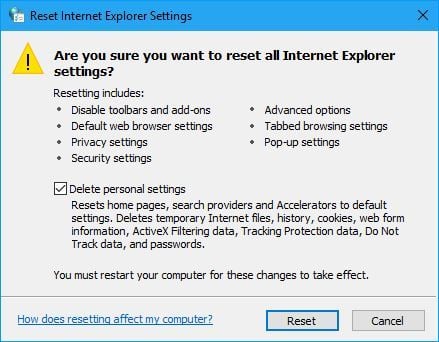
- Após o processo de redefinição ser concluído, reinicie seu navegador e verifique se o problema foi resolvido.
3. Desativar temporariamente seu software antivírus
O software antivírus é importante porque protege você contra arquivos maliciosos, mas às vezes seu antivírus pode causar esse tipo de problema.
Muitos programas antivírus farão a varredura de arquivos antes de você baixá-los, a fim de protegê-lo contra usuários maliciosos, mas isso pode causar o aparecimento desse problema.
Para corrigir esse problema, você pode querer desativar temporariamente seu antivírus e verificar se isso resolve o problema. Se o problema ainda existir, você pode tentar remover seu software antivírus de terceiros e verificar se isso resolve a questão.
4. Alterar suas configurações de e-mail
Usuários relataram que não conseguem baixar arquivos XPS em seu PC, mas você pode corrigir esse problema facilmente mudando uma configuração.
Para resolver esse problema, simplesmente acesse as configurações de E-mail, selecione Ferramentas > Opções e desmarque Não permitir que anexos possam ser salvos ou abertos que podem ser potencialmente um vírus.
Parece que o Windows vê documentos XPS como potencialmente perigosos por algum motivo desconhecido, mas, após desabilitar essa opção, o problema deve ser completamente resolvido.
Leia nosso guia completo sobre como lidar com arquivos XPS no Windows 10
5. Desbloquear este arquivo
De acordo com os usuários, às vezes certos arquivos não podem ser executados simplesmente porque estão bloqueados pelo seu PC. Isso pode ser útil se você acidentalmente baixar um arquivo malicioso, mas essa opção bloqueará todos os arquivos baixados não maliciosos também.
Para corrigir esse problema, você precisa clicar com o botão direito no arquivo problemático e selecionar a opção Propriedades no menu. Quando a janela Propriedades se abrir, procure a opção Desbloquear e clique nela.
Depois de fazer isso, o problema deve ser completamente resolvido. Lembre-se de que você terá que repetir esse processo para cada arquivo baixado.
6. Definir o nível de segurança para o padrão
- Abra Opções de Internet e vá até a aba Segurança.
- Selecione Zona da Internet e clique no botão Nível padrão.
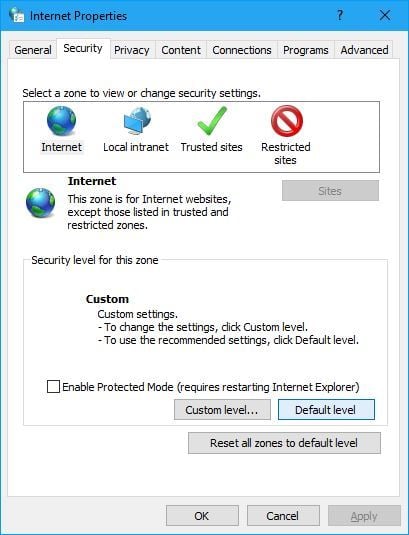
- Reinicie seu navegador e tente baixar o arquivo novamente.
Alguns usuários também sugerem usar a opção Redefinir todas as zonas para o nível padrão, então você pode querer tentar isso também.
7. Desativar o Controle de Conta de Usuário
- Pressione Tecla do Windows + S e digite contas de usuário. Selecione Contas de Usuário no menu.
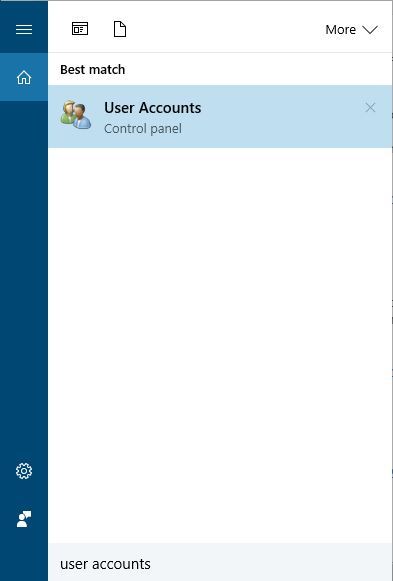
- Quando a janela Contas de Usuário abrir, clique na opção Alterar configurações de Controle de Conta de Usuário.
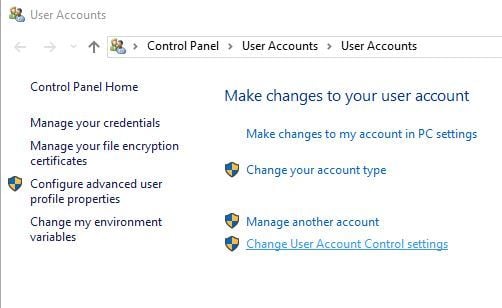
- Baixe a barra até Nunca notificar e clique em OK para salvar as alterações.
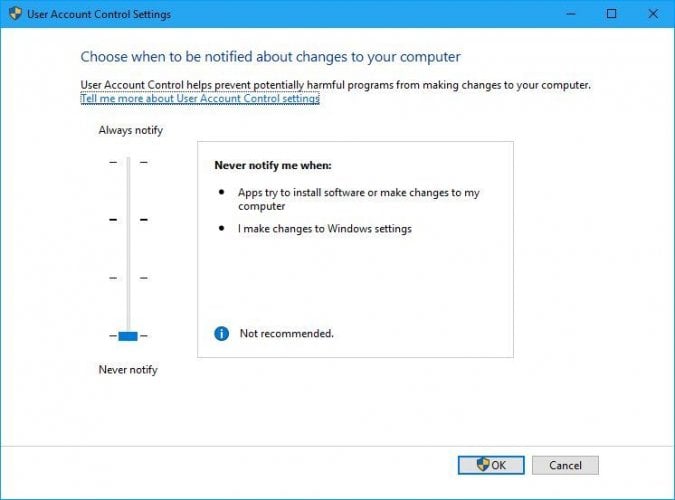
Depois de desativar o Controle de Conta de Usuário, verifique se o problema foi resolvido.
Tenha em mente que desativar esse recurso representa um pequeno risco de segurança, mas enquanto você não baixar arquivos maliciosos e tiver seu software antivírus em execução, você não deve ter problemas.
O Controle de Conta de Usuário é um recurso útil do Windows que impede que você execute certos comandos que requerem privilégios de administrador.
Graças a esse recurso, aplicativos maliciosos não poderão fazer alterações em seu sistema, a menos que você os permita. Podemos ver por que esse recurso é tão útil, mas às vezes ele pode interferir em seu trabalho e causar determinados problemas.
8. Adicionar o site à zona de sites confiáveis
- Abra Opções da Internet.
- Vá até a aba Segurança e selecione Sites confiáveis. Clique no botão Sites.
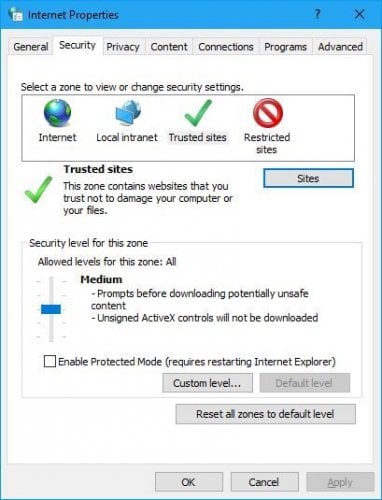
- Quando a janela Sites confiáveis abrir, insira o nome do site de onde você está tentando baixar este arquivo e clique em Adicionar. Para mais segurança, você pode marcar a opção Exigir verificação do servidor (https:) para todos os sites nesta zona. Clique em Fechar.
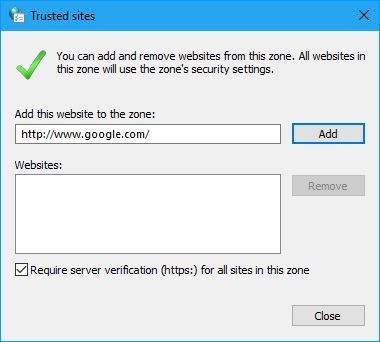
- Depois disso, clique em Aplicar e OK para salvar as alterações.
Poucos usuários relataram que adicionar o site de download à zona de sites confiáveis resolveu o problema para eles, então, certifique-se de tentar essa solução.
9. Executar o Prompt de Comando
- Pressione Tecla do Windows + X para abrir o menu Win + X e selecione Prompt de Comando (Admin) na lista.
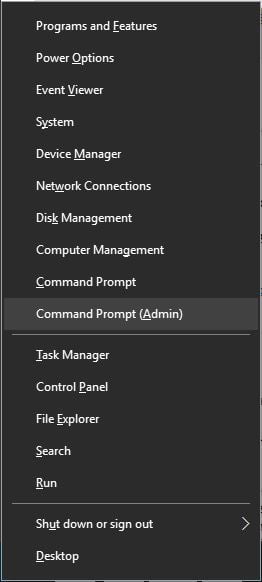
- Quando o Prompt de Comando abrir, digite regsvr32 urlmon.dll e pressione Enter.
- Após o comando ser executado, feche o Prompt de Comando e verifique se o problema foi resolvido.
10. Exportar chaves do registro de um computador funcionando
- Vá para o PC saudável ou conta de usuário, pressione Tecla do Windows + R e digite regedit. Pressione Enter ou clique em OK.
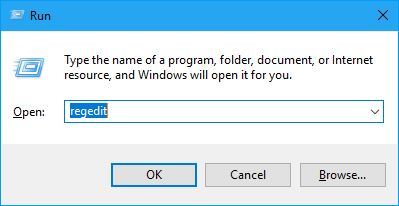
- Quando o Editor do Registro abrir, vá até a chave HKEY_CURRENT_USERSoftwareMicrosoftWindowsCurrentVersionInternetSettingsZones no painel esquerdo.
- Clique com o botão direito na chave Zones e escolha a opção Exportar no menu. Selecione o local de salvamento e insira o nome para o arquivo de registro, por exemplo, working_zones.reg. Clique no botão Salvar.
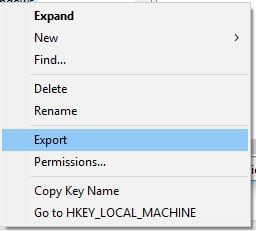
- Feche o Editor do Registro e volte para o PC / usuário problemático.
- Abra o Editor do Registro em uma conta de usuário / PC problemático e vá até a chave HKEY_CURRENT_USERSoftwareMicrosoftWindowsCurrentVersionInternetSettingsZones e exporte-a. Você usará este arquivo como um backup caso algo dê errado.
- Renomeie a chave Zones para Zones_error ou exclua-a e feche o Editor do Registro. Agora localize o arquivo working_zones.reg que você criou na Etapa 3 e execute-o. Isso adicionará a chave exportada ao seu registro.
Após adicionar a chave ao seu registro, verifique se o problema foi resolvido.
Os usuários relataram que conseguiram corrigir esse problema exportando chaves de registro de um computador funcionando ou de outra conta de usuário no mesmo computador.
Se você quiser que esse processo funcione, sugerimos exportar essas chaves de uma conta de usuário que não tenha esse problema. Se necessário, você pode até criar uma nova conta de usuário só para esse propósito.
Se todas as contas de usuário forem afetadas por esse problema, você pode transferir as chaves de registro necessárias de um computador diferente que execute a mesma versão do Windows 10.
Se você não está satisfeito com a aparência do Prompt de Comando, leia nosso guia sobre como personalizá-lo de acordo com seu desejo
11. Habilitar a opção Permitir conteúdo ativo para ser executado no Meu computador
- Abra Opções da Internet.
- Vá até a aba Avançado. Uma lista de configurações aparecerá.
- Na seção Segurança, marque Permitir que conteúdo ativo seja executado em arquivos no Meu computador.
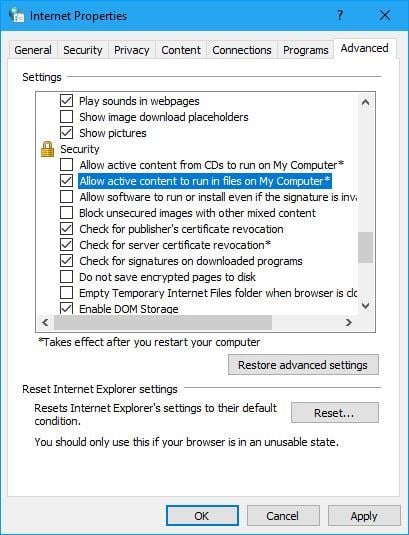
- Clique em Aplicar e OK para salvar as alterações.
Fornecemos a solução acima caso você esteja recebendo a mensagem As configurações de segurança atuais não permitem que este arquivo seja baixado enquanto tenta visualizar ou baixar arquivos .pdf.
12. Adicione o site à zona de sites confiáveis
Muitos webmasters e desenvolvedores web usam FTP para carregar arquivos no servidor, mas às vezes esse tipo de problema pode aparecer.
Para resolver esse problema, primeiro, você precisará adicionar o site que está tentando estabelecer uma conexão FTP à zona de Sites confiáveis. Já explicamos como fazer isso em uma de nossas soluções anteriores, então certifique-se de conferir.
Após adicionar o site à zona de Sites confiáveis, inicie o Internet Explorer e vá para a seguinte URL: ftp://username: [email protected]_website_name.com/.
Depois de fazer isso, você deverá ver a lista de todos os arquivos disponíveis. Basta clicar com o botão direito no arquivo que deseja baixar e selecionar a opção Copiar para a pasta, e você deverá conseguir baixá-lo sem problemas.
O erro As configurações de segurança atuais não permitem que este arquivo seja baixado pode interferir no seu trabalho, mas você pode corrigir esse problema na maioria dos casos simplesmente alterando suas Opções da Internet. Se isso não funcionar, sinta-se à vontade para tentar qualquer outra solução deste artigo.
Clique na caixa de pesquisa da barra de tarefas e digite opções da internet, em seguida, clique nas Opções da Internet nos resultados.
Inicie o Internet Explorer, clique no botão Ferramentas no canto superior direito da janela e escolha as Opções da Internet no menu suspenso.
Inicie o Internet Explorer, clique no símbolo da engrenagem no canto superior direito das janelas e escolha as Opções da Internet no menu suspenso.
Vá até o Painel de Controle. No canto superior direito, você verá uma barra de pesquisa onde pode digitar Opções da Internet. Escolha as opções dos resultados.
Como eu exibo novamente minha barra de ferramentas?
Se você não vê a barra de ferramentas no Internet Explorer, basta pressionar o botão F10. Depois, na opção Exibir, você pode selecionar a opção Barras de ferramentas e marcar a que deseja exibir.
- Como eu ativo o Internet Explorer?
Vá até o Painel de Controle, clique na opção Programas e Recursos. No lado esquerdo da tela clique em Ativar ou desativar recursos do Windows e marque a caixa correspondente ao programa Internet Explorer da lista. Você precisará reiniciar o computador para as configurações serem alteradas.













